(點選上方公眾號,可快速關註)
來源:強波的技術部落格
qiangbo.space/2018-02-15/pandas_tutorial/
pandas是一個Python語言的軟體包,在我們使用Python語言進行機器學習程式設計的時候,這是一個非常常用的基礎程式設計庫。本文是對它的一個入門教程。
pandas提供了快速,靈活和富有表現力的資料結構,目的是使“關係”或“標記”資料的工作既簡單又直觀。它旨在成為在Python中進行實際資料分析的高階構建塊。
入門介紹
pandas適合於許多不同型別的資料,包括:
-
具有異構型別列的表格資料,例如SQL表格或Excel資料
-
有序和無序(不一定是固定頻率)時間序列資料。
-
具有行列標簽的任意矩陣資料(均勻型別或不同型別)
-
任何其他形式的觀測/統計資料集。
由於這是一個Python語言的軟體包,因此需要你的機器上首先需要具備Python語言的環境。關於這一點,請自行在網路上搜索獲取方法。
關於如何獲取pandas請參閱官網上的說明:pandas Installation。
通常情況下,我們可以透過pip來執行安裝:
sudo pip3 install pandas
或者透過conda 來安裝pandas:
conda install pandas
目前(2018年2月)pandas的最新版本是v0.22.0(釋出時間:2017年12月29日)。
我已經將本文的原始碼和測試資料放到Github上: pandas_tutorial ,讀者可以前往獲取。
另外,pandas常常和NumPy一起使用,本文中的原始碼中也會用到NumPy。
建議讀者先對NumPy有一定的熟悉再來學習pandas,我之前也寫過一個NumPy的基礎教程,參見這裡:Python 機器學習庫 NumPy 教程
核心資料結構
pandas最核心的就是Series和DataFrame兩個資料結構。
這兩種型別的資料結構對比如下:
| 名稱 | 維度 | 說明 |
|---|---|---|
| Series | 1維 | 帶有標簽的同構型別陣列 |
| DataFrame | 2維 | 表格結構,帶有標簽,大小可變,且可以包含異構的資料列 |
DataFrame可以看做是Series的容器,即:一個DataFrame中可以包含若干個Series。
註:在0.20.0版本之前,還有一個三維的資料結構,名稱為Panel。這也是pandas庫取名的原因:pan(el)-da(ta)-s。但這種資料結構由於很少被使用到,因此已經被廢棄了。
Series
由於Series是一維結構的資料,我們可以直接透過陣列來建立這種資料,像這樣:
# data_structure.py
import pandas as pd
import numpy as np
series1 = pd.Series([1, 2, 3, 4])
print(“series1:\n{}\n”.format(series1))
這段程式碼輸出如下:
series1:
0 1
1 2
2 3
3 4
dtype: int64
這段輸出說明如下:
-
輸出的最後一行是Series中資料的型別,這裡的資料都是
int64型別的。 -
資料在第二列輸出,第一列是資料的索引,在pandas中稱之為
Index。
我們可以分別打印出Series中的資料和索引:
# data_structure.py
print(“series1.values: {}\n”.format(series1.values))
print(“series1.index: {}\n”.format(series1.index))
這兩行程式碼輸出如下:
series1.values: [1 2 3 4]
series1.index: RangeIndex(start=0, stop=4, step=1)
如果不指定(像上面這樣),索引是[1, N-1]的形式。不過我們也可以在建立Series的時候指定索引。索引未必一定需要是整數,可以是任何型別的資料,例如字串。例如我們以七個字母來對映七個音符。索引的目的是可以透過它來獲取對應的資料,例如下麵這樣:
# data_structure.py
series2 = pd.Series([1, 2, 3, 4, 5, 6, 7],
index=[“C”, “D”, “E”, “F”, “G”, “A”, “B”])
print(“series2:\n{}\n”.format(series2))
print(“E is {}\n”.format(series2[“E”]))
這段程式碼輸出如下:
series2:
C 1
D 2
E 3
F 4
G 5
A 6
B 7
dtype: int64
E is 3
DataFrame
下麵我們來看一下DataFrame的建立。我們可以透過NumPy的介面來建立一個4×4的矩陣,以此來建立一個DataFrame,像這樣:
# data_structure.py
df1 = pd.DataFrame(np.arange(16).reshape(4,4))
print(“df1:\n{}\n”.format(df1))
這段程式碼輸出如下:
df1:
0 1 2 3
0 0 1 2 3
1 4 5 6 7
2 8 9 10 11
3 12 13 14 15
從這個輸出我們可以看到,預設的索引和列名都是[0, N-1]的形式。
我們可以在建立DataFrame的時候指定列名和索引,像這樣:
# data_structure.py
df2 = pd.DataFrame(np.arange(16).reshape(4,4),
columns=[“column1”, “column2”, “column3”, “column4”],
index=[“a”, “b”, “c”, “d”])
print(“df2:\n{}\n”.format(df2))
這段程式碼輸出如下:
df2:
column1 column2 column3 column4
a 0 1 2 3
b 4 5 6 7
c 8 9 10 11
d 12 13 14 15
我們也可以直接指定列資料來建立DataFrame:
# data_structure.py
df3 = pd.DataFrame({“note” : [“C”, “D”, “E”, “F”, “G”, “A”, “B”],
“weekday”: [“Mon”, “Tue”, “Wed”, “Thu”, “Fri”, “Sat”, “Sun”]})
print(“df3:\n{}\n”.format(df3))
這段程式碼輸出如下:
df3:
note weekday
0 C Mon
1 D Tue
2 E Wed
3 F Thu
4 G Fri
5 A Sat
6 B Sun
請註意:
-
DataFrame的不同列可以是不同的資料型別
-
如果以Series陣列來建立DataFrame,每個Series將成為一行,而不是一列
例如:
# data_structure.py
noteSeries = pd.Series([“C”, “D”, “E”, “F”, “G”, “A”, “B”],
index=[1, 2, 3, 4, 5, 6, 7])
weekdaySeries = pd.Series([“Mon”, “Tue”, “Wed”, “Thu”, “Fri”, “Sat”, “Sun”],
index=[1, 2, 3, 4, 5, 6, 7])
df4 = pd.DataFrame([noteSeries, weekdaySeries])
print(“df4:\n{}\n”.format(df4))
df4的輸出如下:
df4:
1 2 3 4 5 6 7
0 C D E F G A B
1 Mon Tue Wed Thu Fri Sat Sun
我們可以透過下麵的形式給DataFrame新增或者刪除列資料:
# data_structure.py
df3[“No.”] = pd.Series([1, 2, 3, 4, 5, 6, 7])
print(“df3:\n{}\n”.format(df3))
del df3[“weekday”]
print(“df3:\n{}\n”.format(df3))
這段程式碼輸出如下:
df3:
note weekday No.
0 C Mon 1
1 D Tue 2
2 E Wed 3
3 F Thu 4
4 G Fri 5
5 A Sat 6
6 B Sun 7
df3:
note No.
0 C 1
1 D 2
2 E 3
3 F 4
4 G 5
5 A 6
6 B 7
Index物件與資料訪問
pandas的Index物件包含了描述軸的元資料資訊。當建立Series或者DataFrame的時候,標簽的陣列或者序列會被轉換成Index。可以透過下麵的方式獲取到DataFrame的列和行的Index物件:
# data_structure.py
print(“df3.columns\n{}\n”.format(df3.columns))
print(“df3.index\n{}\n”.format(df3.index))
這兩行程式碼輸出如下:
df3.columns
Index([‘note’, ‘No.’], dtype=‘object’)
df3.index
RangeIndex(start=0, stop=7, step=1)
請註意:
-
Index並非集合,因此其中可以包含重覆的資料
-
Index物件的值是不可以改變,因此可以透過它安全的訪問資料
DataFrame提供了下麵兩個運運算元來訪問其中的資料:
-
loc:透過行和列的索引來訪問資料 -
iloc:透過行和列的下標來訪問資料
例如這樣:
# data_structure.py
print(“Note C, D is:\n{}\n”.format(df3.loc[[0, 1], “note”]))
print(“Note C, D is:\n{}\n”.format(df3.iloc[[0, 1], 0]))
第一行程式碼訪問了行索引為0和1,列索引為“note”的元素。第二行程式碼訪問了行下標為0和1(對於df3來說,行索引和行下標剛好是一樣的,所以這裡都是0和1,但它們卻是不同的含義),列下標為0的元素。
這兩行程式碼輸出如下:
Note C, D is:
0 C
1 D
Name: note, dtype: object
Note C, D is:
0 C
1 D
Name: note, dtype: object
檔案操作
pandas庫提供了一系列的read_函式來讀取各種格式的檔案,它們如下所示:
-
read_csv
-
read_table
-
read_fwf
-
read_clipboard
-
read_excel
-
read_hdf
-
read_html
-
read_json
-
read_msgpack
-
read_pickle
-
read_sas
-
read_sql
-
read_stata
-
read_feather
讀取Excel檔案
註:要讀取Excel檔案,還需要安裝另外一個庫:
xlrd
透過pip可以這樣完成安裝:
sudo pip3 install xlrd
安裝完之後可以透過pip檢視這個庫的資訊:
$ pip3 show xlrd
Name: xlrd
Version: 1.1.0
Summary: Library for developers to extract data from Microsoft Excel (tm) spreadsheet files
Home–page: http://www.python-excel.org/
Author: John Machin
Author–email: sjmachin@lexicon.net
License: BSD
Location: /Library/Frameworks/Python.framework/Versions/3.6/lib/python3.6/site–packages
Requires:
接下來我們看一個讀取Excel的簡單的例子:
# file_operation.py
import pandas as pd
import numpy as np
df1 = pd.read_excel(“data/test.xlsx”)
print(“df1:\n{}\n”.format(df1))
這個Excel的內容如下:
df1:
C Mon
0 D Tue
1 E Wed
2 F Thu
3 G Fri
4 A Sat
5 B Sun
註:本文的程式碼和資料檔案可以透過文章開頭提到的Github倉庫獲取。
讀取CSV檔案
下麵,我們再來看讀取CSV檔案的例子。
第一個CSV檔案內容如下
$ cat test1.csv
C,Mon
D,Tue
E,Wed
F,Thu
G,Fri
A,Sat
讀取的方式也很簡單:
# file_operation.py
df2 = pd.read_csv(“data/test1.csv”)
print(“df2:\n{}\n”.format(df2))
我們再來看第2個例子,這個檔案的內容如下:
$ cat test2.csv
C|Mon
D|Tue
E|Wed
F|Thu
G|Fri
A|Sat
嚴格的來說,這並不是一個CSV檔案了,因為它的資料並不是透過逗號分隔的。在這種情況下,我們可以透過指定分隔符的方式來讀取這個檔案,像這樣:
# file_operation.py
df3 = pd.read_csv(“data/test2.csv”, sep=“|”)
print(“df3:\n{}\n”.format(df3))
實際上,read_csv支援非常多的引數用來調整讀取的引數,如下表所示:
| 引數 | 說明 |
|---|---|
| path | 檔案路徑 |
| sep或者delimiter | 欄位分隔符 |
| essay-header | 列名的行數,預設是0(第一行) |
| index_col | 列號或名稱用作結果中的行索引 |
| names | 結果的列名稱串列 |
| skiprows | 從起始位置跳過的行數 |
| na_values | 代替NA的值序列 |
| comment | 以行結尾分隔註釋的字元 |
| parse_dates | 嘗試將資料解析為datetime。預設為False |
| keep_date_col | 如果將列連線到解析日期,保留連線的列。預設為False。 |
| converters | 列的轉換器 |
| dayfirst | 當解析可以造成歧義的日期時,以內部形式儲存。預設為False |
| data_parser | 用來解析日期的函式 |
| nrows | 從檔案開始讀取的行數 |
| iterator | 傳回一個TextParser物件,用於讀取部分內容 |
| chunksize | 指定讀取塊的大小 |
| skip_footer | 檔案末尾需要忽略的行數 |
| verbose | 輸出各種解析輸出的資訊 |
| encoding | 檔案編碼 |
| squeeze | 如果解析的資料只包含一列,則傳回一個Series |
| thousands | 千數量的分隔符 |
詳細的read_csv函式說明請參見這裡:pandas.read_csv
處理無效值
現實世界並非完美,我們讀取到的資料常常會帶有一些無效值。如果沒有處理好這些無效值,將對程式造成很大的幹擾。
對待無效值,主要有兩種處理方法:直接忽略這些無效值;或者將無效值替換成有效值。
下麵我先建立一個包含無效值的資料結構。然後透過pandas.isna函式來確認哪些值是無效的:
# process_na.py
import pandas as pd
import numpy as np
df = pd.DataFrame([[1.0, np.nan, 3.0, 4.0],
[5.0, np.nan, np.nan, 8.0],
[9.0, np.nan, np.nan, 12.0],
[13.0, np.nan, 15.0, 16.0]])
print(“df:\n{}\n”.format(df));
print(“df:\n{}\n”.format(pd.isna(df)));****
這段程式碼輸出如下:
df:
0 1 2 3
0 1.0 NaN 3.0 4.0
1 5.0 NaN NaN 8.0
2 9.0 NaN NaN 12.0
3 13.0 NaN 15.0 16.0
df:
0 1 2 3
0 False True False False
1 False True True False
2 False True True False
3 False True False False
忽略無效值
我們可以透過pandas.DataFrame.dropna函式拋棄無效值:
# process_na.py
print(“df.dropna():\n{}\n”.format(df.dropna()));
註:
dropna預設不會改變原先的資料結構,而是傳回了一個新的資料結構。如果想要直接更改資料本身,可以在呼叫這個函式的時候傳遞引數inplace = True。
對於原先的結構,當無效值全部被拋棄之後,將不再是一個有效的DataFrame,因此這行程式碼輸出如下:
df.dropna():
Empty DataFrame
Columns: [0, 1, 2, 3]
Index: []
我們也可以選擇拋棄整列都是無效值的那一列:
# process_na.py
print(“df.dropna(axis=1, how=’all’):\n{}\n”.format(df.dropna(axis=1, how=‘all’)));
註:
axis=1表示列的軸。how可以取值’any’或者’all’,預設是前者。
這行程式碼輸出如下:
df.dropna(axis=1, how=‘all’):
0 2 3
0 1.0 3.0 4.0
1 5.0 NaN 8.0
2 9.0 NaN 12.0
3 13.0 15.0 16.0
替換無效值
我們也可以透過fillna函式將無效值替換成為有效值。像這樣:
# process_na.py
print(“df.fillna(1):\n{}\n”.format(df.fillna(1)));
這段程式碼輸出如下:
df.fillna(1):
0 1 2 3
0 1.0 1.0 3.0 4.0
1 5.0 1.0 1.0 8.0
2 9.0 1.0 1.0 12.0
3 13.0 1.0 15.0 16.0
將無效值全部替換成同樣的資料可能意義不大,因此我們可以指定不同的資料來進行填充。為了便於操作,在填充之前,我們可以先透過rename方法修改行和列的名稱:
# process_na.py
df.rename(index={0: ‘index1’, 1: ‘index2’, 2: ‘index3’, 3: ‘index4’},
columns={0: ‘col1’, 1: ‘col2’, 2: ‘col3’, 3: ‘col4’},
inplace=True);
df.fillna(value={‘col2’: 2}, inplace=True)
df.fillna(value={‘col3’: 7}, inplace=True)
print(“df:\n{}\n”.format(df));
這段程式碼輸出如下:
df:
col1 col2 col3 col4
index1 1.0 2.0 3.0 4.0
index2 5.0 2.0 7.0 8.0
index3 9.0 2.0 7.0 12.0
index4 13.0 2.0 15.0 16.0
處理字串
資料中常常牽涉到字串的處理,接下來我們就看看pandas對於字串操作。
Series的str欄位包含了一系列的函式用來處理字串。並且,這些函式會自動處理無效值。
下麵是一些實體,在第一組資料中,我們故意設定了一些包含空格字串:
# process_string.py
import pandas as pd
s1 = pd.Series([‘ 1’, ‘2 ‘, ‘ 3 ‘, ‘4’, ‘5’]);
print(“s1.str.rstrip():\n{}\n”.format(s1.str.lstrip()))
print(“s1.str.strip():\n{}\n”.format(s1.str.strip()))
print(“s1.str.isdigit():\n{}\n”.format(s1.str.isdigit()))
在這個實體中我們看到了對於字串strip的處理以及判斷字串本身是否是數字,這段程式碼輸出如下:
s1.str.rstrip():
0 1
1 2
2 3
3 4
4 5
dtype: object
s1.str.strip():
0 1
1 2
2 3
3 4
4 5
dtype: object
s1.str.isdigit():
0 False
1 False
2 False
3 True
4 True
dtype: bool
下麵是另外一些示例,展示了對於字串大寫,小寫以及字串長度的處理:
# process_string.py
s2 = pd.Series([‘Stairway to Heaven’, ‘Eruption’, ‘Freebird’,
‘Comfortably Numb’, ‘All Along the Watchtower’])
print(“s2.str.lower():\n{}\n”.format(s2.str.lower()))
print(“s2.str.upper():\n{}\n”.format(s2.str.upper()))
print(“s2.str.len():\n{}\n”.format(s2.str.len()))
該段程式碼輸出如下:
s2.str.lower():
0 stairway to heaven
1 eruption
2 freebird
3 comfortably numb
4 all along the watchtower
dtype: object
s2.str.upper():
0 STAIRWAY TO HEAVEN
1 ERUPTION
2 FREEBIRD
3 COMFORTABLY NUMB
4 ALL ALONG THE WATCHTOWER
dtype: object
s2.str.len():
0 18
1 8
2 8
3 16
4 24
dtype: int64
結束語
本文是pandas的入門教程,因此我們只介紹了最基本的操作。對於
-
MultiIndex/Advanced Indexing
-
Merge, join, concatenate
-
Computational tools
之類的高階功能,以後有機會我們再來一起學習。
讀者也可以根據下麵的連結獲取更多的知識。
參考資料與推薦讀物
-
pandas官方網站
-
Python for Data Analysis
-
Pandas Tutorial: Data analysis with Python: Part 1
看完本文有收穫?請轉發分享給更多人
關註「資料分析與開發」,提升資料技能
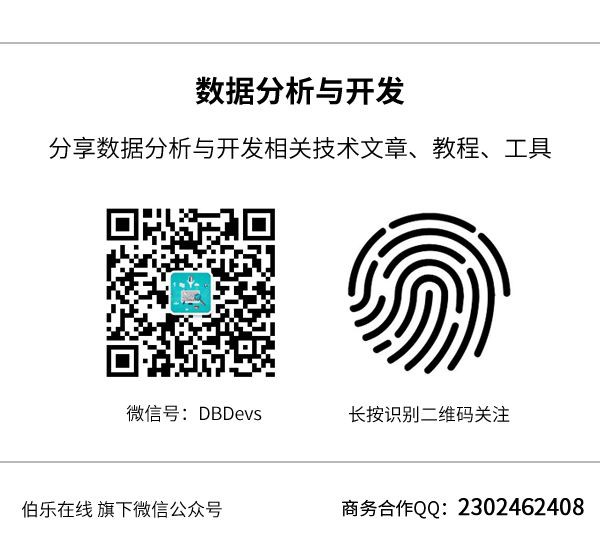
 知識星球
知識星球